Kako otvoriti vraćanje sustava Windows 7. Vraćanje sustava Windows. Onemogućite alat za popravak pri pokretanju sustava Windows
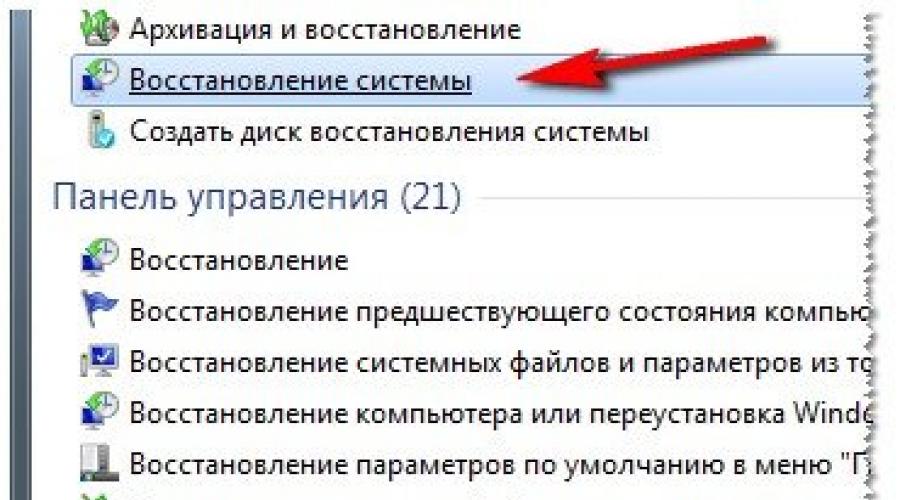
Dobar dan!
Bez obzira koliko je Windows pouzdan, ponekad se još uvijek morate suočiti s činjenicom da se sustav odbija pokrenuti (na primjer, isti se pojavljuje), usporava, kvari (napomena: iskaču svakakve pogreške) itd.
Mnogi korisnici rješavaju takve probleme jednostavnom ponovnom instalacijom sustava Windows (pouzdana metoda, ali prilično duga i problematična)... U međuvremenu, u većini slučajeva možete brzo popraviti sustav koristeći Oporavak sustava Windows (srećom, takva je funkcija uključena u sam OS)!
U ovom članku želim pogledati nekoliko opcija za vraćanje sustava Windows 7.
Bilješka! U članku se ne raspravlja o problemima vezanim uz probleme računalnog hardvera. Na primjer, ako se nakon uključivanja računala ništa ne dogodi (napomena: više od jedne LED diode je isključeno, ne možete čuti zvuk hladnjaka itd.), onda vam ovaj članak neće pomoći...
1. Kako vratiti sustav u prethodno stanje (ako se Windows pokrenuo)
Ako se Windows učitao, onda je to pola uspjeha :).
1.1. Uz pomoć posebnih čarobnjaci za oporavak
Prema zadanim postavkama Windows ima omogućenu kontrolu sustava. Na primjer, ako instalirate novi upravljački program ili neki program (što može utjecati na rad sustava u cjelini), tada "pametni" Windows stvara točku (tj. pamti sve postavke sustava, sprema upravljačke programe, kopiju registra , itd.). A ako se problemi pojave nakon instaliranja novog softvera (napomena: ili tijekom napada virusa), uvijek možete sve vratiti natrag!
Za pokretanje načina oporavka - otvorite izbornik START i unesite "recovery" u traku za pretraživanje, zatim ćete vidjeti željenu poveznicu (pogledajte snimak zaslona 1). Ili postoji alternativni link (opcija) u izborniku START: početak/standardni/sustav/oporavak sustava.

Zaslon 1. Pokretanje oporavka sustava Windows 7
Bilješka! Vraćanje OS-a ne utječe na dokumente, slike, osobne datoteke itd. Nedavno instalirani upravljački programi i programi mogu se ukloniti. Registracija i aktivacija nekog softvera također može biti neuspješna (barem za onaj koji je aktiviran i instaliran nakon stvaranja kontrolne točke, uz pomoć koje će se vratiti rad računala).

Zatim dolazi najvažniji trenutak: moramo odabrati točku do koje ćemo vratiti sustav. Morate odabrati točku u kojoj je Windows radio prema očekivanjima, bez grešaka ili kvarova (najlakše je kretati se po datumima).
Bilješka! Također označite okvir " Prikaži druge točke vraćanja". Za svaku točku vraćanja možete vidjeti na koje će programe utjecati - za to postoji gumb. Pronađite zahvaćene programe«.
Kada odaberete točku za vraćanje, samo kliknite "Dalje".

Nakon čega sve što trebate učiniti je potvrditi vraćanje OS-a (kao na snimci zaslona 4). Usput, prilikom vraćanja sustava računalo će se ponovno pokrenuti, stoga spremite sve podatke s kojima trenutno radite!

Nakon ponovnog pokretanja računala, Windows će se "vratiti" na željenu točku vraćanja. U mnogim slučajevima, zahvaljujući tako jednostavnom postupku, moguće je izbjeći mnoge probleme: razne blokatore ekrana, probleme s upravljačkim programima, viruse itd.
1.2. Korištenje uslužnog programa AVZ
Izvrstan program koji ne treba ni instalirati: samo ga izdvojite iz arhive i pokrenite izvršnu datoteku. Ne samo da može skenirati vaše računalo na viruse, već i vratiti mnoge parametre i postavke u sustavu Windows. Usput, uslužni program radi u svim popularnim sustavima Windows: 7, 8, 10 (32/64 bita).

Zaslon 4.1. AVZ: datoteka/oporavak.
Usput, popis vraćenih postavki i parametara prilično je velik (pogledajte snimak zaslona u nastavku):
- vraćanje parametara pokretanja exe, com, pif datoteka;
- resetiranje postavki protokola Internet Explorera;
- vraćanje početne stranice preglednika Internet Explorer;
- resetirajte postavke pretraživanja Internet Explorera;
- uklanjanje svih ograničenja za trenutnog korisnika;
- vraćanje postavki Explorera;
- uklanjanje programa za ispravljanje pogrešaka procesa sustava;
- otključavanje: upravitelj zadataka, registar sustava;
- čišćenje datoteke Hosts (odgovorna za mrežne postavke);
- uklanjanje statičkih ruta itd.

2. Kako vratiti Windows 7 ako se ne pokreće
Slučaj je težak, ali ćemo ga popraviti :).
Najčešće je problem pokretanja sustava Windows 7 povezan s oštećenjem pokretačkog programa OS-a ili kvarom MBR-a. Da biste vratili sustav u normalan rad, morate ih vratiti. Više o tome u nastavku...
2.1. Rješavanje problema s računalom / zadnja poznata dobra konfiguracija
Windows 7 je prilično "pametan" sustav (barem u usporedbi s prethodnim Windowsima). Ako niste izbrisali skrivene particije (a mnoge ih niti ne pogledaju ili ne vide) i vaš sustav nije “Start” ili “Initial” (u kojem ove funkcije često nisu dostupne), onda ako pritisnete nekoliko puta prilikom uključivanja Računalo Tipka F8, vidjet ćeš dodatne mogućnosti preuzimanja .
Suština je da među opcijama pokretanja postoje dvije koje će pomoći u vraćanju sustava:
- Prije svega, isprobajte stavku " Posljednja poznata dobra konfiguracija". Windows 7 pamti i sprema podatke o tome kada ste zadnji put uključili računalo, kada je sve radilo prema očekivanjima i kada je sustav učitan;
- ako prethodna opcija nije pomogla, pokušajte pokrenuti " Rješavanje problema s vašim računalom«.

2.2. Oporavak pomoću USB flash pogona za podizanje sustava
Ako ništa ne radi, a sustav i dalje ne radi- zatim za daljnji oporavak sustava Windows trebat će nam instalacijski flash pogon ili disk sa sustavom Windows 7 (s kojim je, na primjer, instaliran ovaj OS). Ako ne postoji, preporučujem ovu bilješku, govori vam kako da je napravite:
Za pokretanje s takvog USB flash pogona (diska) za podizanje sustava - trebate konfigurirati BIOS u skladu s tim (više o postavljanju BIOS-a -), ili kada uključujete prijenosno računalo (PC), odaberite uređaj za pokretanje. Također, kako se dignuti s flash pogona (i kako ga stvoriti) detaljno je opisano u članku o instalaciji sustava Windows 7 (pogotovo jer je prvi korak oporavka sličan koraku instalacije :)).
Pojavio se prozor za instalaciju sustava Windows 7... Što je sljedeće?

U sljedećem koraku odabiremo ne instalaciju Windowsa, već vraćanje! Ova poveznica nalazi se u donjem lijevom kutu prozora (kao na snimci zaslona 7).

Nakon što slijedite ovu vezu, računalo će neko vrijeme tražiti operacijske sustave koji su prethodno instalirani. Nakon toga, vidjet ćete popis Windows 7 operativnih sustava koje možete pokušati vratiti (obično postoji jedan sustav). Odaberite željeni sustav i kliknite "Dalje" (pogledajte snimak zaslona 8).

- Oporavak pri pokretanju- Oporavak zapisa pokretanja sustava Windows (MBR). U mnogim slučajevima, ako je problem bio s bootloaderom, nakon rada s takvim čarobnjakom, sustav se počinje normalno pokretati;
- Vraćanje sustava- vraćanje sustava korištenjem kontrolnih točaka (raspravljano u prvom dijelu članka). Usput, takve točke može stvoriti ne samo sam sustav u automatskom načinu rada, već i korisnik ručno;
- Vraćanje slike sustava- ova funkcija će vam pomoći vratiti Windows sa slike diska (ako je, naravno, imate :));
- Dijagnostika memorije- testiranje i provjera RAM-a (korisna opcija, ali nije u okviru ovog članka);
- Naredbeni redak- pomoći će u ručnom oporavku (za napredne korisnike. Usput, djelomično ćemo ga dotaknuti u ovom članku).

Pogledajmo redom korake koji će pomoći vratiti OS u prethodno stanje...
2.2.1. Oporavak pri pokretanju
Pogledajte zaslon 9
Ovo je prva stvar s kojom preporučujem da počnete. Nakon pokretanja ovog čarobnjaka, vidjet ćete prozor za traženje problema (kao na snimci zaslona 10). Nakon određenog vremena, čarobnjak će izvijestiti jesu li problemi pronađeni i riješeni. Ako vaš problem nije riješen, prijeđite na sljedeću opciju oporavka.

2.2.2. Vraćanje prethodno spremljenog Windows stanja
Pogledajte zaslon 9
Oni. vratite sustav na točku vraćanja, kao u prvom dijelu članka. Samo tamo smo pokrenuli ovog čarobnjaka u samom Windowsu, a sada koristeći flash pogon za podizanje sustava.
U principu, nakon odabira donje opcije, sve radnje će biti standardne, kao da ste pokrenuli čarobnjaka u samom Windowsu (jedino što će grafika biti u klasičnom Windows stilu).
Prva točka je da se jednostavno složite s čarobnjakom i kliknete "Dalje".

Zaslon 11. Čarobnjak za oporavak (1)

Zaslon 12. Odabrana točka vraćanja - Čarobnjak za vraćanje (2)
Zatim potvrđujete svoju namjeru vraćanja sustava i čekate. Nakon ponovnog pokretanja računala (prijenosnog računala), provjerite pokreće li se sustav.

Zaslon 13. Upozorenje - Čarobnjak za oporavak (3)
Ako točke vraćanja nisu pomogle, posljednje što možete učiniti je osloniti se na naredbeni redak :).
2.2.3. Oporavak putem naredbenog retka
![]()
Pogledajte zaslon 9
Naredbeni redak- postoji komandna linija, nema se tu što posebno komentirati. Nakon što se pojavi “crni prozor”, redom unesite dvije naredbe ispod.
Za vraćanje MBR-a: potrebno je unijeti naredbu Bootrec.exe /FixMbr i pritisnuti ENTER.
Za vraćanje pokretačkog programa: morate unijeti naredbu Bootrec.exe /FixBoot i pritisnite ENTER.
Usput, imajte na umu da se u naredbenom retku, nakon izvršenja vaše naredbe, prijavljuje odgovor. Dakle, za obje gornje naredbe odgovor bi trebao biti: “ Operacija je uspješno dovršena". Ako dobijete drugačiji odgovor od ovoga, to znači da bootloader nije oporavljen...
P.S
Ako nemate točke vraćanja, ne očajavajte, ponekad možete vratiti sustav ovako: .
Toliko od mene, sretno svima i brz oporavak!Unaprijed zahvaljujemo na svim dodacima na temu.
Lijep pozdrav, dragi čitatelji.
Računala se često kvare iz raznih razloga. Ako je ovaj problem izravno povezan s operativnim sustavom, najbolje rješenje je ponovna instalacija. Ali što učiniti ako su ostale važne datoteke na glavnom disku ili radnoj površini? Uostalom, kada sve ponovno instalirate, sve će se izbrisati. Rješenje je alat kao što je oporavak sustava Windows 7 s diska. Ova vam funkcija omogućuje vraćanje funkcionalnosti operativnog sustava kada se potonji odbije učitati.
Osim neispravnog računala trebat će nam i Windows boot disk. A to može biti plastični nosač ili flash pogon. Štoviše, poželjno je da to bude ista slika s koje je instalirana trenutna ljuska. U suprotnom, zbog neusklađenosti verzija, proces se možda neće nastaviti.
Ako je element iz kojeg je instaliran trenutni sustav izgubljen, pokušajte ga pronaći na internetu na drugom računalu. Preuzmite disk i spremite ga na svoj tvrdi disk.
Nakon što se slika sustava nalazi na jednoj od particija, mora se skenirati na viruse pomoću programa Comodo Internet Security, a zatim se ispravno zapisati na prijenosni uređaj. Da biste to učinili, upotrijebite jedan od mnogih programa. Na primjer, sviđa mi se Rufus. Aplikacija vam omogućuje da izvršite zadatak što je brže moguće. Ima intuitivno sučelje, tako da svatko može stvoriti disk.
Postupak( )
Mnogo je razloga zašto Win 7 može postati toliko neispravan da se prestane učitavati. Da biste riješili problem, morate koristiti alat koji vam omogućuje da vratite sve na svoje mjesto. Radi preko BIOS-a:
Ponovno pokrenite ili uključite računalo.
Nakon što se prvi znakovi pojave na ekranu, pritisnite “ Del" Učitat će se dio koji nam je potreban. Ponekad ključevi " F2», « F10», « F12"ili drugi - sve ovisi o proizvođaču matične ploče. Odgovarajuće upute obično se pojavljuju na monitoru.

Nakon što ste došli na pravo mjesto, idite na karticu “ Čizma».
Ovdje moramo postaviti "". Osiguravamo da se računalo pokreće s prijenosnog uređaja, bilo da je to CD ili flash pogon.


Nakon toga, sustav će se ponovno pokrenuti i na crnom ekranu bi se trebao pojaviti natpis koji kaže da trebate koristiti bilo koji gumb za pokretanje s diska za oporavak.

Instalacija sustava Windows tada će započeti. Postavljamo jezik, vrijeme i ostale elemente. kliknite " Unaprijediti».
Dolazimo do glavnog prozora instalacije. Ispod odaberite vezu " Vraćanje sustava».
Zatim će započeti pretraga svih instaliranih operativnih sustava na računalu. Tada će se pojaviti dijaloški okvir s raznim opcijama. kliknite " Unaprijediti" Kao rezultat toga, mogu nam se ponuditi dvije mogućnosti (sve ovisi o početnoj distribuciji): prozor za odabir alata ili dijagnostika sustava će se pokrenuti.
Prvi omogućuje odabir jednog od nekoliko smjerova budućih kretanja. Sve potrebne informacije pronaći ćete u savjetima.

Drugi uzrokuje pokretanje alata i pokušaj samostalnog rješavanja postojećih problema. To obično traje neko vrijeme. Ako je sve prošlo dobro, korisnici mogu samo ponovno pokrenuti uređaj. Razlog možete saznati unaprijed slijedeći vezu " Dijagnostika zaslona...».
Kako vratiti Windows bez ponovne instalacije

Operativni sustavi Windows XP, Vista i Windows 7 imaju prekrasnu značajku - vraćanje sustava. Zapravo, ova funkcija ima neke mogućnosti "vremenskog stroja", ili se barem tako može činiti kada je prvi put koristite.
Kada vraćanje sustava može pomoći? Pravi primjer iz prakse.
Zamislite situaciju da instalirate program koji emulira virtualni disk, na primjer, Daemon Tools ili Alcohol 120%. Svatko tko voli igrati igrice sigurno je upoznat s ovim programima.
A onda, nakon instalacije, vidite da virtualni disk ne samo da nije kreiran, nego je i ikona pravog DVD pogona koji je instaliran u sustavu nestala. Deinstaliranje programa ne pomaže, ponovno pokretanje također je neučinkovito, ništa ne radi. Sustav “ne vidi” DVD jedinicu! Što učiniti i što učiniti? Je li moguće riješiti problem uz malo truda, bez ponovne instalacije Windowsa? Limenka. Morate koristiti funkciju vraćanja sustava.
Čini se da funkcija vraćanja sustava vraća sustav u prošlost i vraća ga na stanje u kojem je bio prije instaliranja zlosretnog programa, koji je uzrokovao pad - DVD pogon je nestao.
Bit oporavka je u tome da sustav prije instaliranja novih programa ili u određeno vrijeme pohranjuje tzv. točka vraćanja. Točka vraćanja stvara snimku sustava, sprema podatke registra, osnovne parametre sustava, upravljačke programe itd.
Kada dođe do kvara, možete koristiti ovu točku vraćanja i vratiti sustav u njegovo prethodno, radno stanje.
Kako izgleda? Ako je na vašem računalu omogućena funkcija oporavka, sustav automatski zapisuje "točke oporavka" na vaš tvrdi disk. Pogledajmo na primjeru kako to izgleda.
Pritisni gumb " Početak", zatim odaberite " Svi programi" - "Standard" - "Servis" i vidimo stavku "". Odaberite ga. Pojavit će se prozor u kojem se pojavljuje kratak opis funkcije oporavka. Vrijedno je napomenuti da funkcija oporavka ne može vratiti izbrisane programe. O tome ćemo izravno reći u prvom prozoru: " Nedavno instalirani programi i upravljački programi mogu se ukloniti".


Razlog za stvaranje može biti instalacija programa, komponente ažuriranja sustava Windows, instalacija upravljačkog programa ili planirana točka vraćanja.
Kao što možete vidjeti na snimci zaslona, postoje 3 točke oporavka. Sve su one automatski stvorene prije instaliranja ažuriranja OS-a Windows 7. Broj točaka vraćanja ovisi o količini memorije koja je rezervirana za pohranu podataka. Ako rezervirani prostor na tvrdom disku nije dovoljan za stvaranje nove točke, tada se najstarija točka oporavka briše i na njeno mjesto dolazi nova.
Ako na popisu postoji nekoliko točaka oporavka, možete označiti potvrdni okvir "". U tom se slučaju broj bodova može povećati. Pogledaj.

Koju točku vraćanja odabrati?
Preporuča se odabrati najbližu točku vraćanja, čiji datum stvaranja prethodi pojavi kvara ili neispravnog rada sustava. Dakle, vraćamo sustav prije nego što je došlo do kvara. Ako odaberem točku vraćanja s popisa prikazanog na gornjoj snimci zaslona, tada bih odabrao prvi ili drugi redak od vrha ( 18.05.2013 I 16.05.2013 datumi). Dakle, odabiremo, kliknemo dalje.Pojavljuje se posljednji prozor u kojem ćemo od nas tražiti da potvrdimo naš izbor.

Nakon što pritisnemo gumb " Spreman"Proces oporavka će započeti, što može potrajati neko vrijeme (uvijek različito). Obično ovaj proces ne traje više od 15 - 20 minuta, ali može biti iznimaka, pa planirajte unaprijed potrošiti oko pola sata na ovo.
Tijekom oporavka na zaslonu računala bit će prikazana traka napretka koja se može koristiti za praćenje procesa. Nakon dovršetka oporavka, računalo će se ponovno pokrenuti i na zaslonu će se pojaviti okvir s porukom koji pokazuje da je oporavka dovršena ili nepotpuna. Da, i ovo se događa. Ali ovo je rijetkost. Ako se to dogodi, razmislite o općoj provjeri sustava ili ponovnoj instalaciji sustava Windows (u krajnjem slučaju).
Prije pokretanja procesa oporavka, dobro je saznati na koje će programe utjecati oporavka. To znači da se programske datoteke na koje će utjecati vraćanje mogu izbrisati. Naravno, nakon toga programi neće raditi, ostat će samo mape s nekim datotekama koje su nastale prilikom instalacije samog programa. Na koje će programe utjecati možete saznati klikom na poveznicu " Pronađite zahvaćene programe". Otvorit će se novi prozor i započet će proces skeniranja.

Nakon nekoliko sekundi otvorit će se novi prozor s popisom programa i komponenti na koje će utjecati oporavak.

U ovom slučaju nisu pronađeni zahvaćeni programi jer nisu instalirani programi ili upravljački programi trećih strana nakon što je odabrana točka vraćanja stvorena.
Je li moguće poništiti vraćanje sustava?
Jedna od lijepih značajki značajke oporavka je vraćanje na staro stanje. Odnosno, ako vraćanje nije bilo uspješno ili nije riješilo problem, može se otkazati. U tom slučaju će se provesti obrnuti postupak. Možete započeti s poništavanjem oporavka tek nakon završetka postupka oporavka i ponovnog pokretanja računala.
Ako oporavak ne pomogne, možete vratiti oporavak i odaberite drugu točku vraćanja. Možda će to riješiti problem. Ako oporavak ne uspije, onda bi stvar mogla biti mnogo ozbiljnija i morat ćete pribjeći ponovnoj instalaciji Windows sustava.
Ponekad, obično prilikom instaliranja nekog programa ili pogrešnog rukovanja sistemskim datotekama, njihovog prepisivanja ili brisanja, operativni sustav se prestane učitavati na računalu. To mnoge ljude izbacuje iz ravnoteže, jer važni podaci mogu biti pohranjeni na računalu, čak i ako to računalo nije namijenjeno za računovodstvo, za igrice, što god. Na primjer, već dugo igrate određenu igricu, spremljene igre često se nalaze u mapi “Dokumenti”. Naravno, ponovna instalacija sustava će ubiti sve, uključujući i vaša spremanja. U ovom slučaju pomoći će vraćanje sustava Windows 7. Vraćanje operativnog sustava pružit će vam priliku da ispravite situaciju i vratite stanje sustava iz odabrane točke vraćanja sustava.
Što je System Restore?
Vraćanje sustava omogućuje korisniku vraćanje izmijenjenih ili obrisanih datoteka operativnog sustava pomoću točaka vraćanja u vrijeme kada je točka stvorena. Točke vraćanja sustava ne mijenjaju niti utječu na osobne datoteke poput dokumenata, fotografija ili e-pošte. Ne morate brinuti za njihovu sigurnost.
Vraćanje vašeg računalnog sustava koristi Windows značajku "Zaštita sustava". Može se onemogućiti ili omogućiti za svaki od odabranih logičkih tvrdih diskova računala. Ako želite onemogućiti vraćanje sustava, a ja preporučujem da to učinite na svim nesistemskim pogonima, jednostavno odaberite "Onemogući zaštitu sustava" u opcijama oporavka nakon odabira željenog tvrdog diska.
Odabir diskova za oporavak u Zaštiti sustava
Točka vraćanja sadrži postavke registra i druge podatke koje koristi Windows. Možete sami izraditi točke vraćanja sustava. To treba učiniti prije nekog značajnog događaja, na primjer, prije instaliranja upravljačkih programa ili programa. Tako sam pronašao program koji je stvarao probleme sa zvukom, zvuk je ili potpuno nestao ili je bio isprekidan.Usput, možete pročitati članak “Zašto nema zvuka na računalu”, a ujedno i članak “Ispravno postavljanje zvuka na računalu sa sustavom Windows 7”.

Stvaranje točke vraćanja u sustavu Windows 7

Točka vraćanja operativnog sustava Windows 7 uspješno je stvorena
Upravo sam napravio točku vraćanja i instalirao program za programom dok nisam pronašao konfliktni. To mi je uštedjelo puno vremena koje sam proveo ponovno instalirajući Windows.
Kako pokrenuti System Restore?
To se može učiniti na nekoliko načina:
1). Kliknite jedan za drugim "Start -> Svi programi -> Dodaci -> Alati sustava -> Vraćanje sustava -> Dalje u prozoru koji se pojavi." 2). Na izborniku Start kliknite na “Upravljačka ploča -> Oporavak -> Pokreni vraćanje sustava”.
3). U izborniku "Start", u polje za pretraživanje ili u prozor za izvršenje (koji se poziva tipkama WIN + R), unesite "rsrtui" i pritisnite "Enter".
Mislim da je to dovoljno. Postoje i drugi načini za otvaranje prozora za vraćanje sustava, ali zašto komplicirati?
Svi oni će dovesti do prozora "Vraćanje sustava".

Odabir točaka vraćanja za operativni sustav Windows 7
Osim toga, možete potvrditi okvir "Prikaži druge točke vraćanja" i vidjeti arhivu točaka vraćanja koje je stvorio sam Windows 7. Odaberite jednu od opcija. Ovdje, kao na sljedećoj snimci zaslona, možete vidjeti popis programa na koje će utjecati oporavak sustava.

Popis programa na koje utječe obnova
Sve što trebate učiniti je potvrditi točku vraćanja sustava i kliknuti "Završi".

Potvrda točke vraćanja
Nakon toga će se pojaviti ekran na kojem ćete biti obaviješteni da ako kliknete na “Da”, više nećete moći zaustaviti proces; na ovom ekranu još uvijek možete zaustaviti proces oporavka sustava klikom na “Odustani” .
Kada se pokrene proces oporavka u operativnom sustavu Windows 7, računalo će se ponovno pokrenuti i datoteke će se ažurirati. Nakon dovršetka ovog procesa i učitavanja sustava Windows, primit ćete sljedeću poruku:
Proces vraćanja sustava je završen
Odmah ćete biti obaviješteni da to ne utječe na vaše datoteke. I godi. Sustav se vraća u stanje u kojem je bio kada je stvorena točka vraćanja.
Ako ste nakon vraćanja sustava shvatili da ste vratili krivo stanje sustava, odnosno odabrali ste pogrešnu točku vraćanja ili vam rezultat nije bio po volji, tada možete vratiti stanje prije vraćanja sustava ili u drugim riječima, otkažite vraćanje sustava. To je moguće zbog činjenice da Windows 7 stvara drugu točku vraćanja prije pokretanja. Da biste otkazali vraćanje sustava u sustav Windows 7? Morat ćete ponovno pokrenuti čarobnjaka za oporavak. Sustav će od vas tražiti da odaberete drugu točku vraćanja ili otkažete vraćanje sustava.
Ovo je način na koji možete vratiti svoj sustav pomoću čarobnjaka za oporavak sustava Windows 7.
Spašavanje podataka s bilo kojeg digitalnog medija stvarnost je u koju mnogi ne vjeruju. Moguće je oporaviti podatke s tvrdog diska, flash pogona, kao i nakon ponovne instalacije Windowsa ili nakon formatiranja diska, samo trebate znati kako ispravno oporaviti.
Želite primati ažuriranja bloga? Pretplatite se na newsletter i unesite svoje podatke: ime i e-mail
AntonKozlov.ru
Vraćanje sustava Windows
Pozdrav prijatelji! Vraćanje sustava u Windows, ili kako se još kaže, vraćanje sustava, izvrsna je prilika da vratite vrijeme.
Zamislimo jednostavnu situaciju - jučer je vaše računalo radilo ispravno, ali danas, kada ste ga uključili, počelo je davati pogreške i ponovno se pokretati.
Nije baš ugodno, a neke čak može izbaciti iz takta. Neki žure ponovno instalirati Windows (instalirati Windows s diska, s flash pogona), drugi zovu prijatelje ili servisne centre. Mnogo je razloga koji su uzrokovali neuspjeh; na primjer, neispravno instalirani upravljački programi ili programi, greške u registru, virusi... itd.
Naš zadatak nije identificirati uzrok, ali što učiniti u takvim situacijama? Kao što sam već rekao, Windows ima važan alat u svom arsenalu - okruženje za oporavak. Ovaj alat može vratiti sve datoteke i programe u stanje kada je vaš sustav još ispravno radio.
To neće utjecati na vaše dokumente, slike ili druge osobne podatke. Neće biti izgubljeni. Ali nedavno instalirani programi ili upravljački programi koji su možda uzrokovali pad sustava mogu se ukloniti.
Pokretanje vraćanja sustava
Prije pokretanja oporavka spremite sve otvorene datoteke i zatvorite sve programe. Računalo će se ponovno pokrenuti tijekom procesa oporavka.
Vraćanje možete pokrenuti klikom na gumb Start i unosom „vraćanje sustava” u polje za pretraživanje, a zatim klikom na odgovarajući unos. Također možete učiniti ovo: Start → Svi programi → Pribor → Alati sustava → Vraćanje sustava.

Vidjet ćemo prozor "Vraćanje sistemskih datoteka i postavki". Na svom primjeru pokazat ću kako će se sustav vratiti (vratiti) do instalacije eset nod32 antivirusa kojeg sam instalirao dan ranije. Ovdje postavite svoju točku vraćanja i kliknite Dalje za početak procesa.

Računalo će se ponovno pokrenuti i datoteke će se ažurirati. Nakon uspješnog vraćanja, vidjet ćemo poruku da je obnova bila uspješna i da je sustav vraćen u prethodno navedeno stanje.
PS: Ako želite otkazati Vraćanje sustava, morate ponovno pokrenuti Čarobnjaka za vraćanje. Sustav će od vas tražiti da otkažete vraćanje ili odaberete drugu točku vraćanja. To je sve za danas! Sretan oporavak! Pretplatite se na ažuriranja bloga.
user-life.ru
Onemogućite alat za popravak pri pokretanju sustava Windows

Nakon iznenadnog zaustavljanja Windowsa (banalnog nestanka struje ili neke vrste kvara sustava), kada se računalo podigne, pred nama se pojavljuje Windows Error Recovery, čekajući našu daljnju akciju: pokrenite alat za popravak pokretanja ili izvršite normalno podizanje sustava Windows .
U teoriji, ova bi ponuda trebala biti onemogućena kada se riješe problemi s preuzimanjem (često je dovoljno odabrati normalno preuzimanje). No, windows je stvar za sebe, na njegov rad utječu zvijezde, pa nam stoga priređuje iznenađenja da nam ne bude dosadno.
Pokretanje alata za oporavak može zauvijek ostati s vama. Zapravo, ovaj se zahtjev može vrlo jednostavno onemogućiti. Pokrećemo naredbeni redak (!) kao administrator i dajemo sljedeću naredbu:
Bcdedit /set oporavak omogućen br
Ako je pokretanje alata nakon ponovnog pokretanja i dalje trn u oku, pokušajte pokrenuti drugu naredbu:
Bcdedit /set bootstatuspolicy ignoriraj stvarne pogreške
Ako smatrate da je članak koristan, nemojte biti lijeni lajkati ga i podijeliti s prijateljima.
mdex-nn.ru
Vraćanje operativnog sustava Windows 7
Ponekad, obično prilikom instaliranja nekog programa ili pogrešnog rukovanja sistemskim datotekama, njihovog prepisivanja ili brisanja, operativni sustav se prestane učitavati na računalu. To mnoge ljude izbacuje iz ravnoteže, jer važni podaci mogu biti pohranjeni na računalu, čak i ako to računalo nije namijenjeno za računovodstvo, za igre, nije važno. Na primjer, već neko vrijeme igrate određenu igricu, spremljene igre često se nalaze u mapi Dokumenti. Naravno, ponovna instalacija sustava će ubiti sve, uključujući i vaša spremanja. U ovom slučaju pomoći će vraćanje sustava Windows 7. Vraćanje operativnog sustava pružit će vam priliku da ispravite situaciju i vratite stanje sustava iz odabrane točke vraćanja sustava.

Što je oporavak sustava?
Vraćanje sustava omogućuje korisniku vraćanje izmijenjenih ili obrisanih datoteka operativnog sustava pomoću točaka vraćanja u vrijeme kada je točka stvorena. Točke vraćanja sustava ne mijenjaju niti utječu na osobne datoteke poput dokumenata, fotografija ili e-pošte. Ne morate brinuti za njihovu sigurnost.
Vraćanje sustava vašeg računala koristi Windows značajku "Zaštita sustava" (Upravljačka ploča -> Sve stavke upravljačke ploče -> Sustav). Može se onemogućiti ili omogućiti za svaki od odabranih logičkih tvrdih diskova na računalu. Ako želite onemogućiti vraćanje sustava, a ja preporučujem da to učinite na svim nesistemskim pogonima, jednostavno odaberite "Isključi zaštitu sustava" u opcijama oporavka nakon odabira željenog tvrdog diska.
Točka vraćanja sadrži postavke registra i druge podatke koje koristi Windows. Možete sami izraditi točke vraćanja sustava. To treba učiniti prije nekog značajnog događaja, na primjer, prije instaliranja upravljačkih programa ili programa. Da biste stvorili točku vraćanja, u prozoru Svojstva sustava, na kartici Zaštita sustava kliknite gumb "Stvori". U prozoru koji se otvori unesite naziv točke oporavka i kliknite gumb "Stvori". Nakon toga, sustav će izvijestiti da je točka vraćanja za operativni sustav Windows 7 uspješno kreirana.
Stalnim stvaranjem točaka vraćanja prije instaliranja programa možete identificirati konfliktni program. Ovo štedi mnogo vremena koje se troši na ponovnu instalaciju Windowsa.
Pokretanje Windows 7 vraćanja sustava.
Proces možete pokrenuti na nekoliko načina:
1. Kliknite redom Start -> Svi programi -> Dodaci -> Alati sustava -> Vraćanje sustava -> U prozoru koji se pojavi kliknite gumb "Dalje". 2. U izborniku Start -> Control Panel -> Recovery -> Run System Restore. 3. U izborniku Start, u polju za pretraživanje ili u prozoru za izvršavanje (koji se poziva tipkama “WIN + R”), unesite “rsrtui” i pritisnite “Enter”.
Naravno, postoje i drugi načini za prikaz prozora za vraćanje sustava, ali nemojte komplicirati. Oni će i dalje voditi do prozora za vraćanje sustava. Osim toga, u ovom prozoru možete potvrditi okvir "Prikaži druge točke oporavka" i prikazati popis arhiva točaka oporavka koje je stvorio sam Windows 7. Odaberite jednu od opcija. Ovdje možete vidjeti popis programa na koje će utjecati oporavak sustava. Nakon svih manipulacija, samo ćete morati potvrditi točku vraćanja sustava i kliknuti gumb "Završi".
Nakon toga će se pojaviti ekran koji će vas obavijestiti da ako kliknete na gumb "Da" više nećete moći zaustaviti proces; na ovom ekranu još uvijek možete zaustaviti proces oporavka sustava klikom na "Odustani" ”. Kada započne proces oporavka, računalo će se automatski ponovno pokrenuti i datoteke će se ažurirati. Nakon dovršetka ovog procesa oporavka i učitavanja Windowsa, prikazat će se sljedeća poruka: Vraćanje sustava uspješno dovršeno. Također će se pojaviti poruka da vaše datoteke nisu zahvaćene. Sustav se vraća u stanje u kojem je bio kada je stvorena točka vraćanja.
Otkaži vraćanje sustava.
Ako iznenada, iz nekog razloga, nakon vraćanja sustava, shvatite da ste vratili pogrešno stanje sustava (to jest, odabrali ste pogrešnu točku vraćanja ili vam se rezultat nije svidio), tada možete vratiti stanje prije sustav je obnovljen. Drugim riječima, otkažite vraćanje sustava. To je moguće jer Windows 7 stvara drugu točku vraćanja prije pokretanja. Da biste otkazali vraćanje sustava Windows 7, morat ćete ponovno pokrenuti čarobnjaka za oporavak. Sustav će od vas tražiti da odaberete drugu točku vraćanja ili otkažete vraćanje sustava.
Ovako možete vratiti svoj sustav pomoću čarobnjaka za oporavak sustava Windows 7 ili obrnuto, otkazati oporavak sustava. Dakle, uzmite ga za sebe!

www.ildarmukhutdinov.ru
Oporavak sustava Windows 10 | Računalo za lutke
Ažuriranjem verzije operativnog sustava možete očekivati poboljšanu funkcionalnost, performanse i sigurnost, ali rijetko tko očekuje stabilnost od novog proizvoda. Stoga bi bilo korisno pripremiti svoje računalo za hitne situacije koje programeri nisu mogli predvidjeti u fazi testiranja sustava. Za zaštitu napretka vašeg rada od bilo kakvih iznenađenja, nudi li Windows mehanizam? omogućujući vam vraćanje sustava. Funkcija oporavka također je bila prisutna u sustavu Windows 7, ali deseta verzija sustava doživjela je neke promjene. Pokazat ćemo vam kako pronaći postavke vraćanja sustava i provjeriti jesu li stvarno omogućene na vašem sustavu. 
Postavljanje zaštite sustava
Parametri koji su nam potrebni za omogućavanje stvaranja sjene točaka vraćanja sustava dio su svojstava sustava. Pronađimo ih u dubinama prozora.

Stvaranje točke vraćanja
Recimo da odlučite dirati u parametre sustava. Ako su vaši postupci uspješni, postići ćete ono što ste željeli. Nemarna intervencija može dovesti do ozbiljnih posljedica - ne samo do neispravnog rada sustava, već i do nemogućnosti njegovog potpunog pokretanja. Jer sustav ne može predvidjeti vaše potencijalno opasne akcije, a zatim ručno kreirajte točku prije nego što ih izvedete.

Vraćanje sustava standardnim sredstvima
Ako tijekom rada s računalom ustanovite da sustav ne radi ispravno, na primjer, povremene greške, programi koji se odbijaju pokrenuti itd., tada možete pokušati vratiti sustav s točke vraćanja. Još je bolje ako točno znate koji je događaj imao negativan učinak kako biste mogli odabrati pravu točku oporavka.

Otkaži vraćanje sustava
“Odustani” također se može poništiti. Ako nakon vraćanja sustava shvatite da problem nije nestao, vraćanje se može otkazati vraćanjem sistemskih datoteka u prethodno stanje. To je moguće zbog činjenice da neposredno prije oporavka sustav stvara još jednu kontrolnu točku.
Oporavak sustava u teškim slučajevima
Neugodnija situacija događa se kada posljedice za sustav postanu toliko kritične da više ne može funkcionirati. Ovdje je teže doći do vraćanja sustava, ali imate točke vraćanja, što znači da možete vratiti sustav.
Ako se dijagnostički način rada otvori tijekom pokretanja sustava, situacija je jednostavnija.
- U odjeljku Dijagnostika odaberite Napredne opcije.
- Pritisnite "Vraćanje sustava".
- Pojavit će se poznati dijaloški okvir za odabir točke vraćanja.
Ako vam računalo ne nudi vraćanje sustava, morat ćete ručno unijeti ovaj način rada pomoću flash pogona za pokretanje sustava Windows 10.
- Nabavite flash pogon za pokretanje sustava Windows 10. Možete, na primjer, preuzeti program za ažuriranje sustava Windows 10 s web stranice Microsofta, koji može zapisati sliku sustava na flash pogon. To se mora učiniti unaprijed. Dobro je ako ste unaprijed pripremili takav flash pogon "za kišni dan".
- Pokrenite sustav pomoću USB flash pogona za podizanje sustava, uđite u način rada za oporavak sustava i pronađite točku vraćanja pomoću kontrolne točke. Otvorit će se poznati prozor s odabirom točaka oporavka.
Prilikom rada u sustavu Windows 7 mogu se pojaviti ozbiljne pogreške, nakon čega se operativni sustav jednostavno prestaje pokretati u normalnom načinu rada. Međutim, to još nije razlog da iz prašnjavog kuta izvadite disketu za pokretanje sustava Windows kako biste je ponovno instalirali. Win 7 u svom arsenalu ima Recovery Environment - moćan alat koji će vam pomoći vratiti prethodno stanje operativnog sustava, izbjegavajući gubitak podataka na računalu ili prijenosnom računalu. Osim toga, korisnicima su dostupni i drugi alati za oživljavanje Win 7.
Metode oporavka sustava Windows 7
Možete oživjeti Win 7:
- korištenje točke vraćanja;
- korištenje sigurnog načina rada;
- putem naredbenog retka;
- kroz Okruženje za oporavak;
- korištenje diska s Win 7 slikom;
- koristeći Win disk za oporavak.
Vraćanje na točku vraćanja iz sustava Windows
Ako se OS normalno pokreće, ali ga morate vratiti u prethodno stanje pomoću točke vraćanja, učinite sljedeće:
Vraćanje operativnog sustava na točku vraćanja omogućit će vam da uklonite softver koji je uzrokovao probleme s vašim računalom, poništite neželjene promjene i vratite se u stanje operativnog sustava kada je sve ispravno radilo i ispravno se pokrenulo. I jednako važno: neće doći do gubitka podataka, a svi vaši nedavni dokumenti ostat će na mjestu. Neke datoteke mogu ostati duplicirane, malo mijenjajući naziv. Možete sami izbrisati nepotrebne kopije ovih datoteka.
Napomena: Ovaj proces je potpuno reverzibilan. Ako je potrebno, možete ga otkazati i vratiti sustav Windows 7 pomoću druge točke.
Vraćanje operativnog sustava u siguran način rada
Ova metoda oporavka sustava Windows 7 gotovo je identična prethodnoj. Koristi se u situacijama kada se Win ne pokreće u normalnom načinu rada:

Pokretanje oporavka Win 7 iz naredbenog retka
U nekim slučajevima, kada se Win 7 ne pokreće u bilo kojem drugom načinu osim sigurnog, sljedeća metoda pomaže: vraćanje sustava Windows 7 pomoću naredbenog retka. Možete to učiniti ovako:

Vraćanje stanja OS-a kroz okruženje za oporavak
Okruženje za oporavak sustava Windows 7 uključuje 5 alata koji korisniku osobnog računala nude različite načine za rješavanje problema povezanih s performansama računala s operativnim sustavom Win 7. Automatski se stvara na skrivenoj particiji. To se događa kada instalirate Win 7, bilo da je riječ o "Maximum" ili bilo kojoj drugoj verziji.
Za vraćanje sustava Windows 7 ovom metodom učinite sljedeće:

Napomena: prvi korak je pokretanje OS-a sa zadnjom poznatom ispravnom konfiguracijom.
Operativni sustav automatski pamti parametre posljednjeg uspješnog pokretanja računala u normalnom načinu rada i primjenjuje ih kada odaberete ovu opciju. Kao rezultat toga, možete brzo vratiti pristup sustavu bez i najmanjeg gubitka podataka. Ako ova metoda pomaže korisniku računala riješiti problem, pitanje "Kako vratiti Windows 7 sustav?" odmah će vas prestati gnjaviti.
Vraćanje Win 7 pomoću slikovnog diska
Ova metoda oživljavanja sustava Windows omogućit će operativnom sustavu da se vrati izgubljenoj funkcionalnosti, čak i ako kategorički odbija pokrenuti se u sigurnom načinu rada. Trebat će vam DVD za podizanje sustava s instaliranom verzijom Win 7.. Ako na računalu nema slike OS-a, izradite je sami. Da biste to učinili, idite na upravljačku ploču i odaberite "Sigurnosna kopija računalnih podataka". Zatim odaberite opciju prikazanu na snimci zaslona u nastavku i slijedite upute. 

Oporavak Win 7 pomoću disketa za oporavak
Ako nakon pritiska na gumb F8 na popisu ne pronađete redak "Rješavanje problema s računalom", pomoći će vraćanje sustava Windows 7 pomoću diska za popravak sustava. To se događa ako korisnik slučajno izbriše particiju okruženja za oporavak, koji se nalazi u direktoriju za oporavak lokalnog diska sustava. Mislite li da je jedino što preostaje deinstalirati Win 7 i ponovno ga instalirati? Ovo nije potrebno - promjene se mogu poništiti bez ponovnog instaliranja OS-a.